محررات الـ pdf على الإنترنت والمجانية

محرر PDF هو برنامج يستخدم لتعديل وتعديل ملفات PDF (Portable Document Format). يسمح للمستخدمين بتحديث وتعديل محتوى المستندات الرقمية بصيغة PDF، مثل إضافة نصوص جديدة، تعديل النصوص الحالية، إزالة أو إضافة صور، تحديد الروابط، وتنسيق الصفحات. يتيح لك استخدام محرر PDF تحرير الملفات بدون الحاجة إلى إعادة إنشاء المستند من البداية.
ماهو الـ pdf
تم تطوير تنسيق ملف PDF (Portable Document Format) من قِبل شركة Adobe Systems. وُجِد هذا التنسيق لأول مرة في عام 1993، وهو أصبح معياراً شائعاً لتبادل المستندات الرقمية. إليك بعض المعلومات حول ملفات PDF:
1.نقل الوثائق بسهولة:
– تمتاز ملفات PDF بقابلية النقل، حيث يمكن فتحها بنفس الطريقة على أي نظام تشغيل أو جهاز، وذلك باستخدام برنامج قارئ PDF مثل Adobe Acrobat Reader أو البرامج البديلة.
2. الصيانة التنسيقية:
– يحتفظ ملف PDF بالتنسيق الأصلي للمستند بغض النظر عن النظام الذي تم إنشاؤه عليه. هذا يعني أنه يظل المظهر الخارجي والتنسيق دائمًا متسقًا.
3. الأمان:
– يمكن تشفير ملفات PDF وتحديد صلاحيات الوصول للمستخدمين، مما يجعلها خيارًا جيدًا لمشاركة المستندات بطريقة آمنة.
4.الصور والروابط:
– يمكن تضمين الصور والروابط والرسوم البيانية في ملفات PDF، مما يجعلها مناسبة للمستندات التي تحتوي على العناصر المتعددة.
5.الإعلان والطباعة:
– يدعم تنسيق PDF الطباعة بدقة عالية، ويحافظ على الجودة المرئية، مما يجعله مناسبًا للطباعة الاحترافية.
6. برمجة مفتوحة المصدر:
– رغم أن Adobe هي الشركة المطورة لتنسيق PDF، إلا أن مواصفات PDF أُصدرت كمعيار مفتوح المصدر، وهو ما يسمح للمطورين بتطوير برمجيات لقراءة وكتابة ملفات PDF.
7. انتشار واسع:
– يعتبر PDF أحد أكثر تنسيقات الملفات انتشارًا في العالم، حيث يستخدم على نطاق واسع في الأعمال والتعليم والحكومة والعديد من المجالات الأخرى.
برنامج Sejda PDF Editor
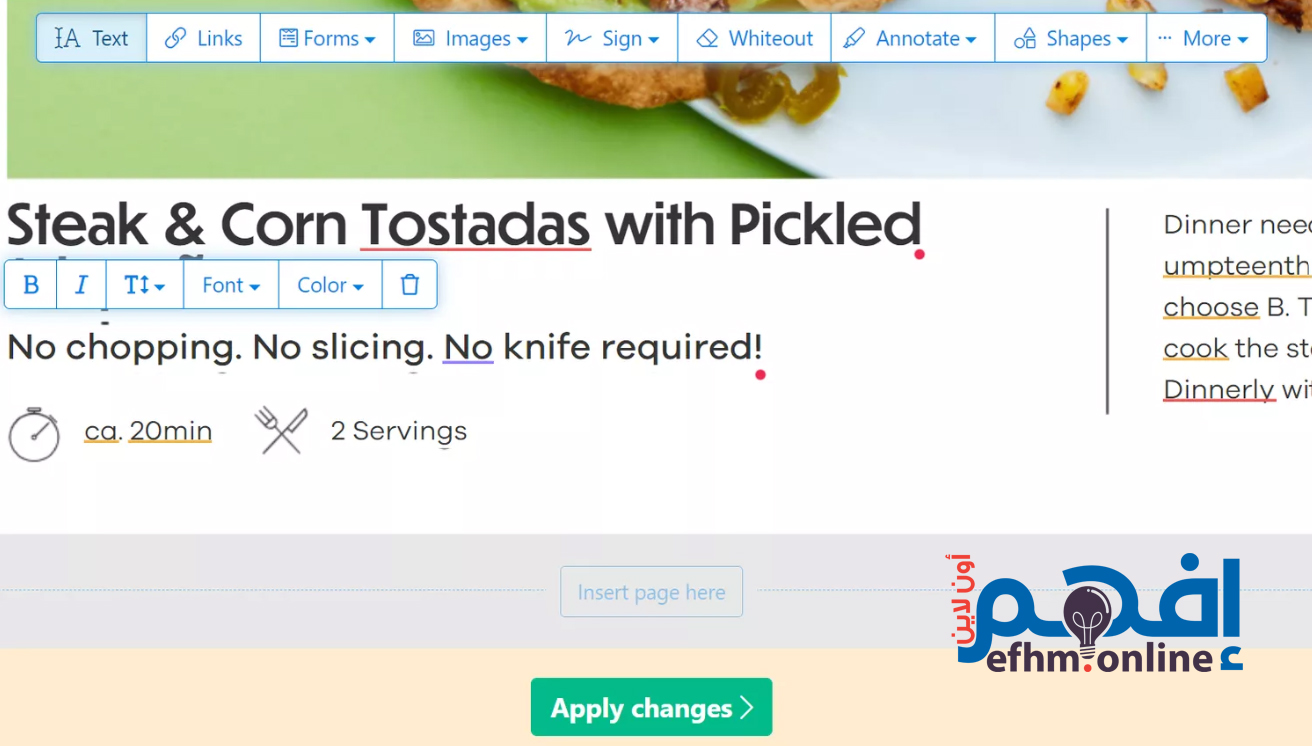
محرر PDF Sejda هو واحد من القليل جدًا من محررات PDF التي تسمح لك بتحرير النص الحالي في ملف PDF دون إضافة علامة مائية.
تتيح لك معظم مواقع وبرامج التحرير المجانية الأخرى فقط تغيير النص الذي تقوم بإضافته بنفسك، أو يدعمون تحرير النص ولكن بعد ذلك يضيفون علامات مائية في كل مكان.
بالإضافة إلى ذلك، يمكن أن تعمل هذه الأداة بالكامل في متصفح الويب الخاص بك، لذا فإنه من السهل البدء دون الحاجة إلى تحميل أي برامج. يمكنك الحصول على الإصدار السطحي إذا كنت تفضل استخدامه بهذه الطريقة.
هناك بعض الفروق بين الإصدارات الإلكترونية والسطحية التي يجب أن تعرفها. على سبيل المثال، يدعم الإصدار السطحي أنواع الخطوط أكثر ولا يتيح لك إضافة ملفات PDF عبر الرابط أو من خدمات التخزين عبر الإنترنت كما يفعل المحرر الإلكتروني (الذي يدعم Dropbox و OneDrive و Google Drive).
ميزة أخرى رائعة هي أداة التكامل مع الويب. يتيح هذا لناشري ملفات PDF توفير رابط لمستخدميهم يمكنهم ببساطة النقر فوقه لفتح الملف تلقائيًا في هذا المحرر. يمكن حفظ الوثيقة النهائية ثم بسهولة أرسلت أو أرسلت بالبريد الإلكتروني إلى المالك.
هذه الأداة تعمل بغض النظر عن نظام التشغيل الذي تستخدمه. يعمل محرر PDF Sejda Desktop على نظامي Windows و macOS و Linux، ولكنه يكون محدودًا إلى حد ما.
لزيارة الموقع الرسمي لمحرر PDF Sejda إضغط هنا
مميزات PDF Sejda :
- يتيح لك تحميل الملف من مواقع الويب الأخرى.
- يدعم إضافة الروابط الفعّالة.
- يتيح لك إدراج صفحات فارغة في ملف PDF.
- يمكن إزالة صفحات من ملف PDF.
- يدعم تبييض أجزاء من الصفحة.
- يمكن إدراج الصور والأشكال.
- يحذف تلقائياً التحميلات الخاصة بك بعد ساعتين.
عيوب PDF Sejda :
- يمكن استخدامه على ثلاثة ملفات PDF فقط في الساعة.
- محدود للمستندات التي تحتوي على أقل من 200 صفحة (تتوقف تقنية التعرف على النص بعد الصفحة 10).
- يحد من حجم ملفات PDF إلى 50 ميجابايت.
برنامج PDFgear
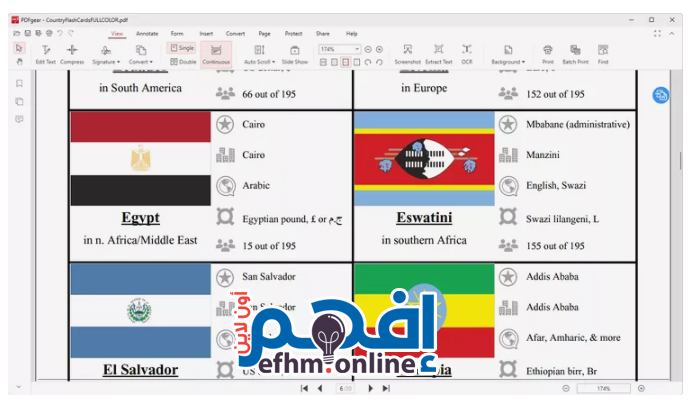
برنامج PDFgear هو مجموعة أدوات كاملة للقيام بما تقريبًا ترغب في القيام به مع ملف PDF. بعض الأسباب التي تجعلني أضمه في هذه القائمة هو أنه يبدأ على الفور دون الحاجة إلى حساب مستخدم، ويحفظ المستند بدون علامات مائية.
بالإضافة إلى عرض PDF الأساسي وتحرير النص بالكامل، تتضمن الخيارات إضافة توقيع، تحويل الملف إلى تنسيقات أخرى، استخراج النص، التعليق وإدراج علامة مائية خاصة بك، تدوير وحذف الصفحات، إضافة كلمة مرور، ضغط ملف PDF، والمزيد. يمكنك حتى عرض الملف كعرض تقديمي إذا كنت ترغب في ذلك.
ما أحبه حقًا هو أداة استخراج النص. تتيح لك تحديد أي جزء من الصفحة لاستخراج النص إلى مربع نص سهل الاستخدام بحيث يمكنك نسخ هذا المحتوى. هذا رائع للقوائم والحالات الأخرى التي يكون فيها تحديد نص PDF عادة صعبًا.
يعمل هذا البرنامج على Windows 11 و Windows 10، و macOS 10.14 إلى macOS 13. وهناك أيضًا تطبيق لأجهزة iPhone و iPad.
لزيارة الموقع الرسمي لمحرر PDFgear إضغط هنا
مميزات PDF Sejda :
- PDFgearكل شيء مجاني (لا توجد خيارات مدفوعة).
- لا يوجد إعلانات ولا علامات مائية.
- أدوات التوقيع والنماذج.
- تحرير النص وإضافة نص جديد.
عيوب PDF Sejda :
- لايوجد خطوط تشبه التوقيعات
TinyWow
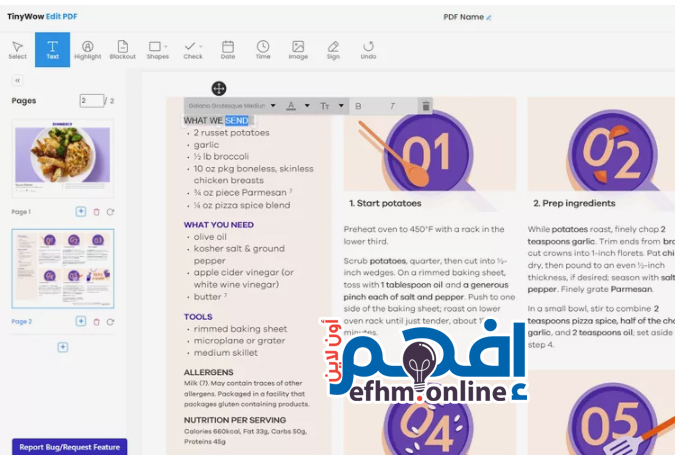
TinyWow هذا الموقع غالبًا ما يكون المكان الأول الذي أتوجه إليه لوظائف تتعلق بملفات PDF. هو خدمة رائعة تحتوي على العديد من أدوات PDF المجانية، واحدة منها هي هذا المحرر.
جميع الوظائف التي تحتاجها متاحة هنا: تحرير النص، إضافة نص، تسليط الضوء وتظليل العناصر، تضمين الأشكال والعلامات التحقق، استيراد التاريخ والوقت، تحميل الصور، وإضافة توقيعك. يمكنك أيضًا حذف صفحات PDF، وتدويرها، وإضافة صفحات جديدة إلى مستندك.
إذا كنت قلقًا بشأن بقاء ملفات PDF الخاصة بك على موقع الويب عند الانتهاء من استخدامها، يمكنك أن تطمئن إلى أن هذا لن يحدث هنا. يوجد مدير ملفات يمكنك فتحه لمسح ملفاتك يدويًا إذا لم ترغب في الانتظار ساعة كاملة حتى تختفي تلقائيًا.
يمكن تحميل الملفات من جهازك أو حساب Google Drive الخاص بك. يمكن حفظ جميع المستندات المحررة إلى ملف .pdf.
إضغط هنا لزيارة الموقع الرسمي لـ TinyWow
مميزات TinyWow :
- يدعم تحرير النصوص.
- يزيل تلقائيًا تحميلاتك بعد مرور ساعة.
- لا حاجة إلى حساب مستخدم.
عيوب TinyWow :
- محرر النصوص ليس بالسلاسة المطلوبة كما في البرامج المنافسة.
- لا يمكنك تعديل الصور السابقة.
justsignpdf.com
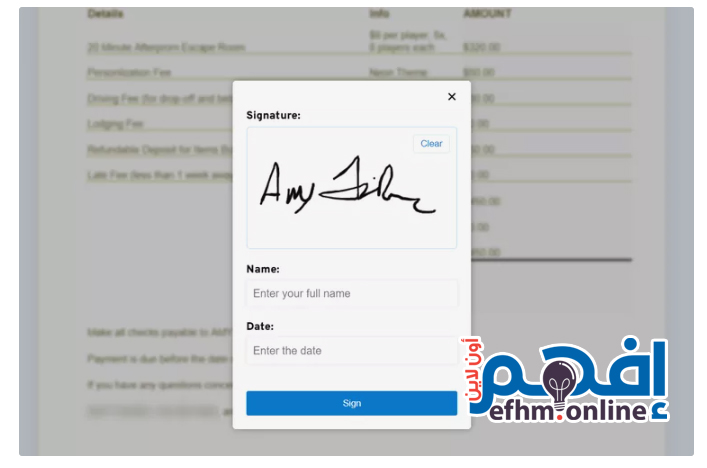
هذا الموقع بسيط للغاية، وهذا جيد أو سيئ، اعتمادًا على ما تريد أن يفعله لك.
أضم هذا الموقع لتحرير PDF في القائمة لأنه يتيح لك توقيع اسمك بسهولة. لا توجد أي ميزات إضافية تعيق العمل، ولا يضع علامة مائية على مستندك، وبشكل عام فإنه سهل الاستخدام للغاية إذا كنت بحاجة فقط إلى وسيلة سريعة لإضافة توقيعك إلى ملف PDF.
إذا كنت ترغب في ذلك، يمكنك أيضًا تضمين اسمك المكتوب وتاريخ.
مميزات justsignpdf.com :
- لا يتم تحميل الملفات؛ يعمل محلياً في متصفحك.
- واجهة سهلة الاستخدام.
- لا إعلانات.
عيوب justsignpdf.com :
- توقيع ملفات PDF هو الميزة الوحيدة المتوفرة بها.
Canva
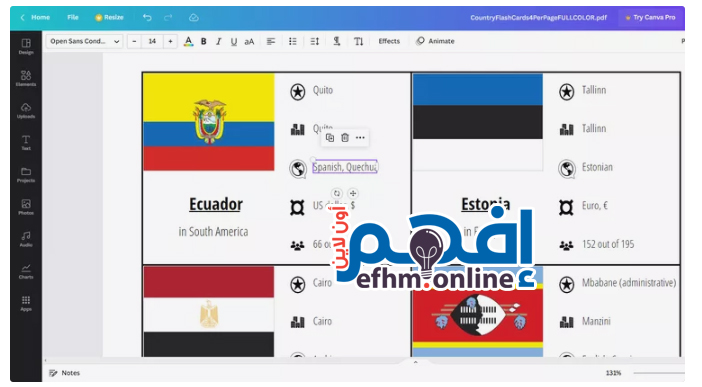
كانفا هو موقع قادر على إنشاء تصاميم فريدة وعالية الجودة. ويمكنك إنشاء مشروع من البداية أو قالب، وهناك إستخدامات أخرى حيث يمكنك استخدام أدوات التحرير الخاصة به هي على ملف PDF.
على عكس معظم الأدوات المجانية، يتيح لك كانفا تحرير النص بشكل كامل، ولا حاجة للتسجيل للقيام بذلك. انقر فوق أي منطقة نص لتغيير ما يقوله النص وضبط نوع الخط والحجم واللون. يمكنك أيضًا إضافة روابط تشعبية إلى النص والكائنات الأخرى، وتتوفر خطوط خاصة لكتابة توقيعك بسهولة.
بالطبع، نظرًا لأن هذه منصة تصميم جرافيكية كاملة، فإنها تحتوي على العديد من الأدوات الأخرى حتى تتمكن من تحرير الصور، وإضافة الأشكال، وتحرير وبناء صفحات PDF، وتضمين الرسوم البيانية، إلخ. معظم ملفاتي الوسائطية موجودة في Google Photos، لذا كنت سعيدًا لأنني وجدت أنني يمكنني الاتصال بها (و Dropbox) لنسخ الأشياء مثل الصور بسهولة إلى ملف PDF.
لا يمكن لملفات PDF التي تقوم بتحريرها باستخدام كانفا أن تتجاوز 100 ميغابايت أو 300 صفحة، لذا هذا ليس مثاليًا إذا كان مستندك يتجاوز هذه المعلمات. عند الانتهاء، يمكنك حفظه مرة أخرى إلى ملف PDF أو اختيار من بين تنسيقات الصور والفيديو المختلفة.
إضغط هنا لزيارة Canva
مميزات Canva :
- تحرير النصوص الحالية.
- مشاركة مدمجة عبر رابط.
- أدلة الانطباق للتحرير الدقيق.
- يحفظ تلقائياً أثناء العمل.
- كمية كبيرة من التخزين المجاني.
- وصول سهل إلى العناصر المجانية، الصور، والمزيد.
عيوب Canva :
- يخلط العناصر المدفوعة مع الخيارات المجانية.
- لا يوجد طريقة سهلة لتغطية النص.
- لا يحتفظ بالتنسيق بنفس الكفاءة كبعض المحررين.
Inkscape
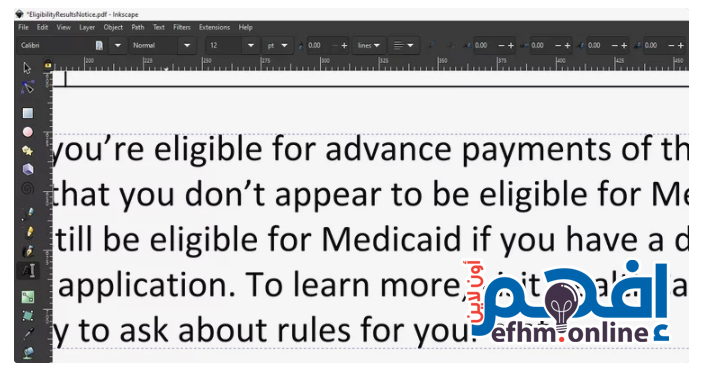
إنكسكيب هو برنامج عارض ومحرر صور مجاني شهير للغاية، لذا قد يفاجئك، كما فعل معي، أن تكتشف أنه يحتوي أيضًا على وظائف تحرير PDF التي يدعمها معظم المحررين المتخصصين فقط في إصداراتهم المدفوعة.
هذا البرنامج هو برنامج تحرير صور قوي للغاية. إذا لم تكن ملمًا بالفعل ببرامج مثل GIMP أو Photoshop، فمن المحتمل أن يكون متقدمًا بعض الشيء بالنسبة لك.
في سياق تحرير ملفات PDF، يجب عليك أن تنظر إلى هذا البرنامج فقط إذا كنت ترغب في حذف أو تحرير الصور أو النص في ملف PDF. أقترح استخدام أداة مختلفة في هذه القائمة لتحرير الاستمارات أو إضافة الأشكال، ومن ثم إدخال ذلك الملف PDF في إنكسكيب إذا كنت بحاجة إلى تحرير النص الموجود مسبقًا فعليًا.
يمكنك تثبيته على نظام التشغيل Windows و macOS و Linux.
للدخول إلى Inkscape إضغط هنا
مميزات Inkscape :
- يمكن تحرير نصوص PDF.
- يدعم التلاعب بالرسومات.
- يشمل العديد من أدوات تحرير الصور.
عيوب Inkscape:
- يمكن أن يكون عدد أدوات تحرير الرسومات مُرهِقًا.
PDF-XChange Editor
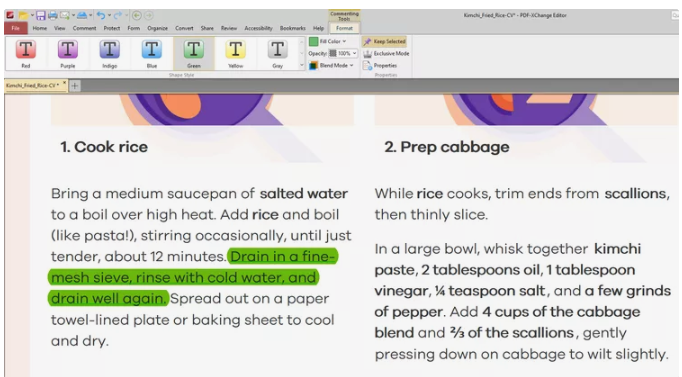
يقدم PDF-XChange Editor بعض الأدوات الرائعة، ولكن ليست جميعها مجانية للاستخدام. إذا استخدمت ميزة غير مجانية، سيتم حفظ ملف PDF مع علامة مائية على كل صفحة.
ومع ذلك، إذا التزمت فقط بالميزات المجانية، يمكنك لا يزال القيام ببعض عمليات التحرير وحفظها على جهاز الكمبيوتر الخاص بك.
يمكنك تحميل ملفات PDF من جهاز الكمبيوتر الخاص بك، أو عبر رابط URL، أو من SharePoint، أو من Google Drive، وأيضًا من Dropbox. يمكنك حفظ ملف PDF المحررة مرة أخرى على جهاز الكمبيوتر الخاص بك أو على أي من تلك الخدمات لتخزين السحابية.
هناك الكثير من الميزات، لذا قد يبدو الأمر مُرهقًا في البداية. ومع ذلك، وجدت جميع الخيارات والأدوات سهلة الفهم، وتم تصنيفها في أقسامها الخاصة لإدارة أسهل.
إحدى الميزات المفيدة هي القدرة على تحديد جميع حقول النموذج بحيث يمكنك بسهولة معرفة أين تحتاج إلى ملء النموذج. جربت هذا مع بعض التطبيقات التي تحتوي على العديد من النماذج. مفيد للغاية.
العديد من الميزات مجانية (مثل تحرير النص)، لكن بعضها ليست كذلك. إذا استخدمت ميزة غير مغطاة بالإصدار المجاني (سيتم إبلاغك بالميزات التي ليست مجانية عند استخدامها)، سيتم إلحاق علامة مائية بزاوية كل صفحة في ملف PDF المحفوظ. يتوفر قائمة شاملة لجميع الميزات المجانية على صفحة التنزيل.
يمكنك استخدام PDF-XChange Editor إذا كنت تستخدم Windows 11 أو 10 أو 8 أو 7. كما يتوفر أيضًا في الوضع المحمول للاستخدام على فلاشة.
للدخول على موقع PDF-XChange Editor إضغط هنا
مميزات PDF-XChange Editor :
- يستخدم OCR لتحديد النص في ملف PDF.
- يمكن استيراد مجموعة متنوعة من الأشكال والصور.
- يدعم إضافة رموز الاستجابة السريعة (QR codes) إلى ملف PDF.
- يقدم نسخة محمولة.
- تحديثات متكررة.
عيوب PDF-XChange Editor :
- العديد من الميزات تتطلب ترخيصًا.
- يعمل فقط مع نظام التشغيل Windows.





